U bent hier:
Sneller bestanden vinden op Mac via Finder
Artikel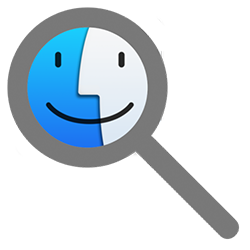
Als er veel documenten op een Mac staan, kan een bestand vinden lastig zijn. Gericht zoeken geeft dan snel resultaat.
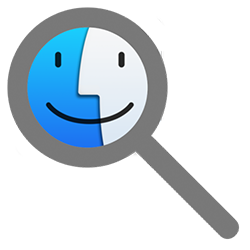
Uitgebreide zoekfunctie
Zoeken naar bijvoorbeeld een bestand kan veel tijd kosten als u de naam niet meer precies weet. Of geen idee hebt waar het bestand staat. Zoeken gaat sneller door in Finder extra zoektermen te gebruiken. Dat kan bijvoorbeeld op bestandssoort of naar onderdelen die op een bepaalde datum zijn aangemaakt.
Filters openen
Voeg filters toe aan een zoekactie. Hiervoor moet Finder worden geopend op de 'thuismap'. Dat is de map met uw gebruikersnaam. Ga als volgt te werk om het veld met filters te openen:
- Open Finder. Klik daarvoor op het pictogram van het lachende gezicht op het dock . dock Balk met pictogrammen voor programma's en mappen in het besturingssysteem MacOS of iOS van Apple.
- Klik rechtsboven op het vergrootglas om het zoekveld te openen.
- Typ een trefwoord en druk op de Enter-toets.
- Klik op Deze Mac.
- Klik op de knop met het plusteken aan de rechterkant onder het zoekveld. Deze knop staat naast het woord 'Bewaar'.
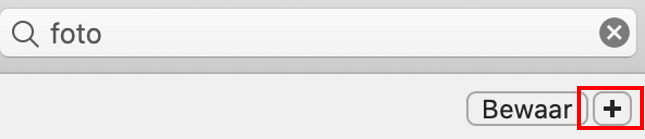
Zoeken op soort
Er staat een nieuw menu onder het veld met 'Deze Mac'. Dit menu bestaat uit twee keuzevakken. Klik op het linker vak en selecteer waar u op wilt zoeken. Bijvoorbeeld het soort bestand of de datum waarop het is aangemaakt. Rechts staat waarschijnlijk 'zoekresultaten'. De opties in dit keuzevak zijn afhankelijk van de keuze links.
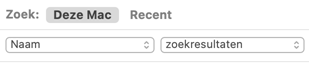
Wij gaan zoeken op soort:
- Klik op het linker keuzevak.
- Klik op Soort.
- Klik op het rechter keuzevak.
- Kies een type. Bijvoorbeeld Document, App of Afbeelding. (Wilt u zelf een bepaald type document invullen? Kies dan Andere.
- Na sommige keuzes, zoals bij afbeeldingen of documenten, verschijnt een derde keuzevak. Maak een keuze uit de opties door erop te klikken.
- De optie 'Andere' gekozen? Typ dan zelf het gezochte bestandstype in het derde keuzevak.
De resultaten van de zoekopdracht verschijnen direct in beeld.
Meer zoekfuncties
De andere zoekcriteria 'Laatst geopend', 'Laatst bewerkt', 'Aanmaakdatum', 'Naam' en 'Inhoud', werken op een vergelijkbare manier.
- Klik bijvoorbeeld op Naam om te zoeken naar een onderdeel waarvan de naam bepaalde letters of tekens bevat.
- Klik op het tweede vak om meer zoekopties te krijgen zoals 'Bevat', 'Begint met', 'Eindigt op', 'Is', of 'Is niet'.
- Vul de andere criteria in het derde vakje.
De zoekresultaten verschijnen direct.
Zelf zoekopties toevoegen
Bestanden bevatten zogeheten metadata. Dit is informatie die is opgeslagen in het bestand. Bij afbeeldingen is dit bijvoorbeeld het cameratype of de sluitertijd van een foto. Maar het kan ook de auteur van een e-book zijn, een telefoonnummer, locatie, lettertype en nog veel meer. Daarop zoeken kan ook:
- Klik in het linker zoekvak en klik op Andere...
- Een nieuw venster opent. Hierin staan alle zoekopties. Klik op het criterium van uw keuze.
- Klik bijvoorbeeld op Aanschafdatum om te zoeken op de datum waarop u een item hebt gekocht.
- Klik bijvoorbeeld op Auteurs om te zoeken op de schrijver van een bestand.
- Klik op Ok.
- Klik op het tweede keuzevak om de zoekresultaten te verfijnen.
Bewaren
U kunt een zoekopdracht ook bewaren om later nog eens op hetzelfde te zoeken.
- Voer een zoekopdracht uit.
- Klik op Bewaar.
- Geef de zoekopdracht een naam.
- Zet een vinkje voor 'Voeg toe aan navigatiekolom' om de zoekopdracht snel te kunnen vinden.
- Klik op Bewaar.
Wat vind je van dit artikel?
Geef sterren om te laten zien wat je van het artikel vindt. 1 ster is slecht, 5 sterren is heel goed.
Meer over dit onderwerp
5 handige sneltoetsen in Finder (Mac)
Soms is het in de Finder flink klikken om een actie uit te voeren. Een aantal handige sneltoetsen maakt het makkelijker.
Bestanden snel bekijken op Mac
Op zoek naar het juiste bestand? Gebruik op de Mac een snelle weergave om de inhoud van een bestand vliegensvlug te bekijken.
Bekijk meer artikelen met de categorie:
Meld je aan voor de nieuwsbrief van SeniorWeb
Elke week duidelijke uitleg en leuke tips over de digitale wereld. Gratis en zomaar in de mailbox.